Faire des photos filtrées avec Foodie

Vous avez envie de mettre en valeur les photos de vos plats ? Foodie propose des fonctions de prise de vue et de retouche d'image dédiées à la gastronomie. Mais aussi utilisables sur d'autres sujets.
La photo "food", c'est l'une des tendances de fond sur les réseaux sociaux. Et pas seulement pour les professionnels de la gastronomie : on partage bien volontiers un plat coloré sur Instagram ou un gâteau réussi sur Facebook. Ces photos sont aussi des supports appétissants pour se créer des collections de recettes sur Pinterest par exemple. Mais encore faut-il réussir ces fameuses photos ! Si les filtres d'Instagram ne vous suffisent plus pour améliorer vos prises de vue, l'application Foodie propose des fonctions très appréciables. Elle s'utilise au moment de prendre la photo, et pas uniquement pour modifier l'image après la prise de vue. Un appareil photo amélioré pour se régaler en couleurs et en filtres !
Pour autant, malgré son nom et sa destination première, Foodie ne se limite pas à la photo culinaire. L'application possède plusieurs filtres adaptés à d'autres sujets, comme les selfies. Il est donc parfaitement possible de l'utiliser dans d'autres circonstances en profitant de ses fonctions d'amélioration d'image. Il suffit d'essayer !
L'application est disponible gratuitement sur iOS et Android. Elle doit être installée sur le smartphone, mais elle ne nécessite pas la création d'un compte. Voici comment bien l'utiliser !
Installer l'application Foodie sur iOS ou Android
L'installation de Foodie est simple mais elle nécessite plusieurs autorisations pour accéder aux fonctioons photo du smartphone.
- Ouvrez votre application Google Play si vous êtes sur Android, ou l'Apple Store si vous êtes sur iOS.
-
Recherchez l'application Foodie – Camera for life.
-
Cliquez sur Installer. L'application est automatiquement installée sur votre téléphone. Cela peut prendre quelques instants.
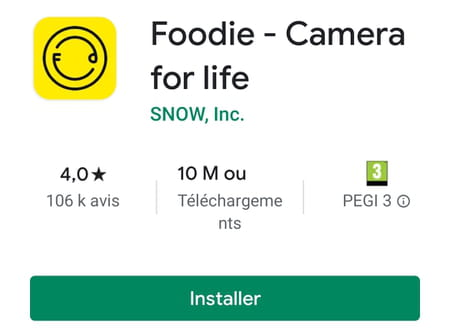
- Une fois l'application installée sur votre téléphone, cliquez sur Ouvrir ou sur le logo de l'application.
-
Lorsque vous ouvrez l'application pour la première fois, vous devez accepter les Conditions d'utilisation et la Politique de confidentialité. Cliquez sur Accepter.
-
Vous devez également autoriser l'application à accéder à l'appareil photo. Cliquez sur Autoriser.
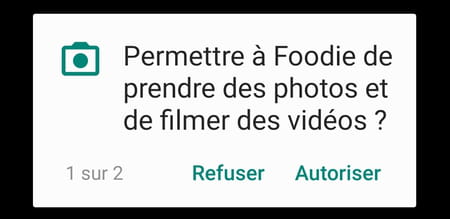
-
Vous devez ensuite autoriser l'application à accéder aux dossiers multimédias et vos fichiers sur votre smartphone. Cliquez de nouveau sur Autoriser.
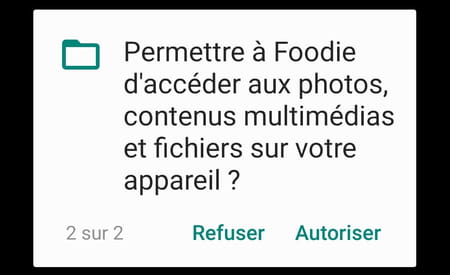
- Vous avez désormais accès aux diverses fonctionnalités de l'application.
Ajuster les paramètres principaux de Foodie
Foodie fonctionne comme un appareil photo, en proposant plusieurs fonctionnalités intégrées à l'interface. Dès l'ouverture de l'application, la caméra frontale est activée par défaut. Même si ce n'est pas indispensable, il est préférable de personnaliser les réglages avant de réaliser votre prise de vue.Tout n'est pas toujours traduit en français, mais on s'y retrouve facilement.
- Cliquez sur les trois points en haut à gauche de l'application.
-
Cliquez sur Settings pour ouvrir les paramètres. Dans cette rubrique, vous pouvez activer ou désactiver le mode miroir, les informations de localisation, les notifications ou encore modifier le dossier d'enregistrement par défaut des photos et des vidéos.
-
Si vous souhaitez changer le dossier de destination des photos, cliquez sur Dossier d'enregistrement des photos/vidéos. Cette action ouvre une nouvelle interface.
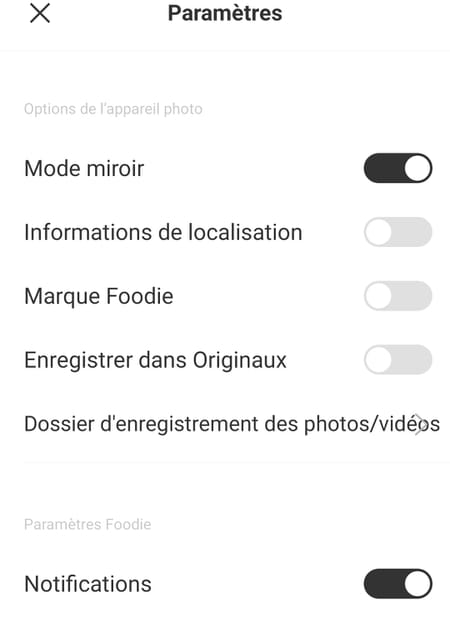
-
Le dossier d'enregistrement utilisé est précisé en haut de l'interface. Cliquez sur Changer de dossier par défaut en bas de l'interface.
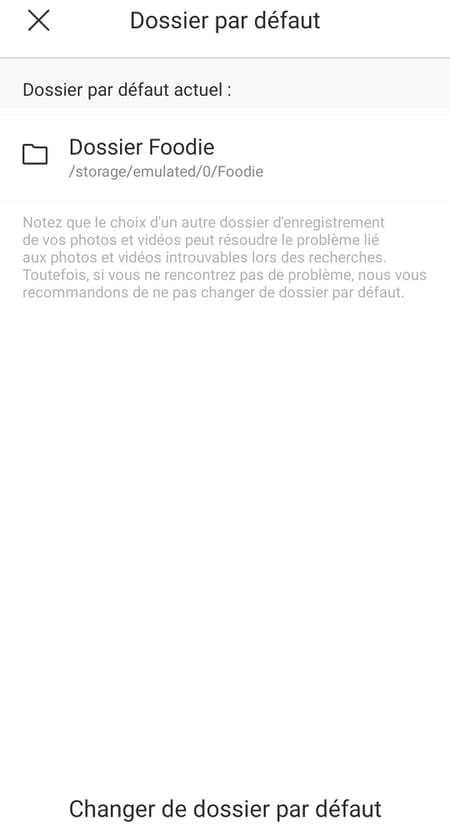
-
Selon le paramétrage de votre smartphone, vous disposez de plusieurs choix. Sélectionnez le dossier que vous souhaitez utiliser. Vous pouvez ensuite revenir en arrière en cliquant sur la flèche en haut à gauche de l'interface.
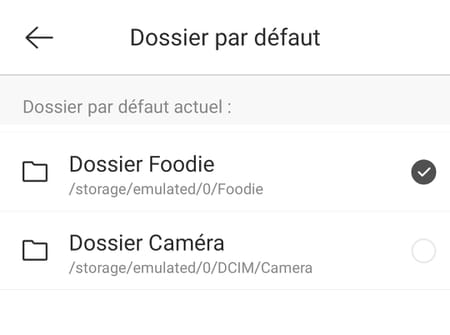
-
Cliquez sur la croix en haut à gauche des Paramètres pour valider vos choix et quitter l'écran de paramétrage.
Prendre des photos avec Foodie
Une fois que vos préférences sont enregistrées, vous pouvez passer à la prise de vue. Là encore, vous disposez de plusieurs réglages pour adapter les filtres et les effets à votre sujet au moment de faire la photo.
- Cliquez sur les trois petits points pour régler le flou, appliquer une grille, paramétrer un minuteur, appliquer un éclairage avec la torche, ou modifier la définition (la qualité d'image en nombre de pixels), appelée ici résolution (haute ou standard).
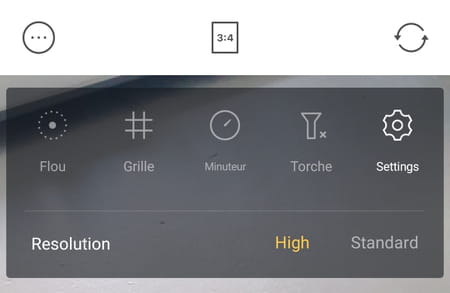
- Cliquez sur le bouton 3:4 pour régler le format de votre image. Par défaut, la zone d'image est définie sur 3:4 mais vous pouvez également choisir un ratio 1:1 (format carré) ou 9:16 (format TV 16:9).

- Cliquez sur le bouton représentant deux flèches circulaires pour basculer la caméra frontale à la caméra miroir.
- Cliquez sur Photo ou Vidéo pour basculer entre les deux modes de prise de vue.
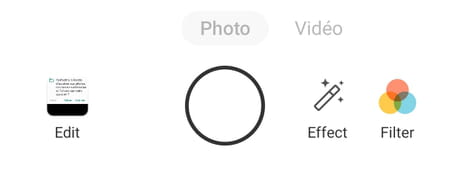
- Cliquez sur Recipe pour ouvrir des paramétrages pré-enregistrés.
- Cliquez sur Effect pour appliquer des effets.
- Cliquez sur Filtrer pour appliquer des filtres à l'image que vous souhaitez prendre. L'application propose plusieurs filtres classés par type de prise de vue (selfie, food, favoris, recommandés, extérieur, paysage…). Dès lors que vous sélectionnez un filtre, celui-ci s'applique à l'image et vous permet de prévisualiser le rendu.
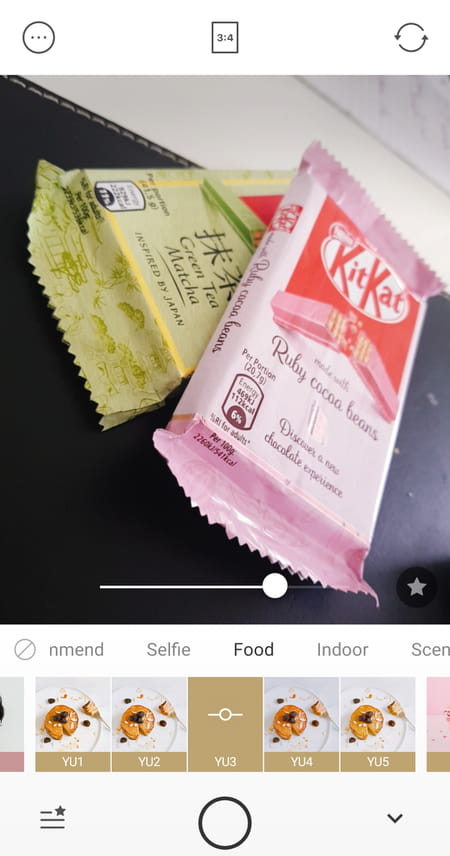
- Cliquez sur le rond en bas au centre de l'interface pour valider la prise de vue. L'image est enregistrée par défaut dans le dossier Foodie sur votre smartphone.
Utiliser Foodie pour modifier des images existantes
Foodie ne se contente pas d'appliquer des filtres à la prise de vue. Vous pouvez l'utiliser pour modifier des photos après coup.
- Cliquez sur Edit pour ouvrir vos dernières images. Sélectionnez l'image que vous souhaitez modifier, puis cliquez de nouveau sur Edit.
- Vous pouvez appliquer un nouveau filtre en cliquant sur Filters. Vous pouvez également modifier la luminosité, la saturation, le contraste ou les couleurs en cliquant sur Adjust. Enfin, vous pouvez appliquer des réglages pré-établis en cliquant sur Recipe.
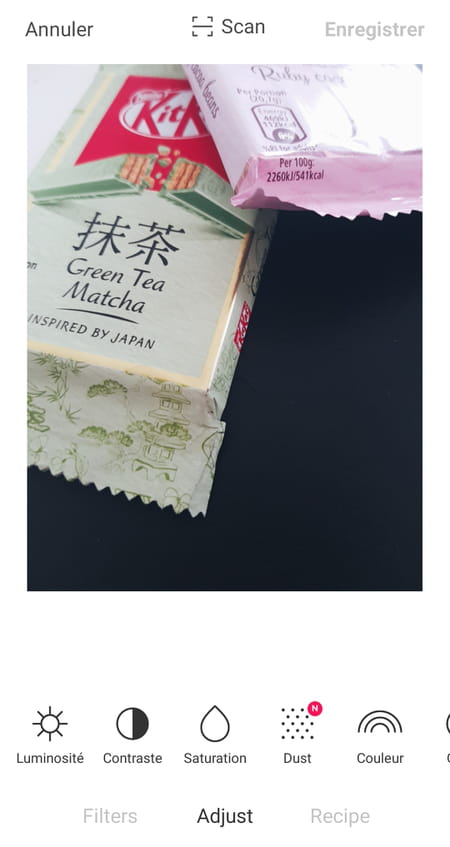
- Cliquez sur Enregistrer pour prendre en compte vos modifications. La photo est ajoutée au dossier de stockage par défaut de l'application.
